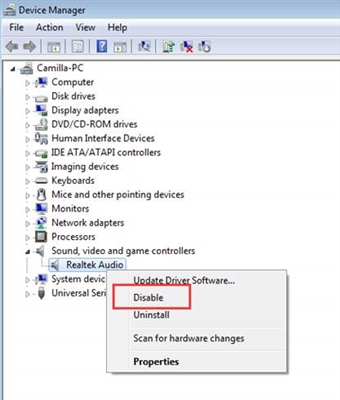இந்த கையேட்டில், விண்டோஸ் 10, 8 மற்றும் விண்டோஸ் 7 இல் ஒரு செயலியின் வெப்பநிலையைக் கண்டறிய சில எளிய வழிகள் உள்ளன (அத்துடன் OS இலிருந்து சுயாதீனமான ஒரு முறை) இலவச நிரல்களின் உதவியுடன் மற்றும் அவற்றின் பயன்பாடு இல்லாமல். கட்டுரையின் முடிவில், கணினி அல்லது மடிக்கணினியின் செயலியின் இயல்பான வெப்பநிலை என்னவாக இருக்க வேண்டும் என்பதற்கான பொதுவான தகவல்களும் வழங்கப்படும்.
CPU இன் வெப்பநிலையைப் பயனர் கவனிக்க வேண்டிய காரணம், அதிக வெப்பம் அல்லது அது சாதாரணமானது அல்ல என்று நம்புவதற்கான பிற காரணங்களால் அவர் அணைக்கப்படுகிறாரா என்ற சந்தேகம். இந்த தலைப்பிலும் இது பயனுள்ளதாக இருக்கும்: வீடியோ அட்டையின் வெப்பநிலையை எவ்வாறு கண்டுபிடிப்பது (இருப்பினும், கீழே வழங்கப்பட்ட பல நிரல்கள் ஜி.பீ.யூவின் வெப்பநிலையையும் காட்டுகின்றன).
நிரல்கள் இல்லாமல் CPU வெப்பநிலையைக் காண்க
மூன்றாம் தரப்பு மென்பொருளைப் பயன்படுத்தாமல் செயலி வெப்பநிலையைக் கண்டறிய முதல் வழி, உங்கள் கணினி அல்லது மடிக்கணினியின் பயாஸ் (யுஇஎஃப்ஐ) இல் அதைப் பார்ப்பது. எந்தவொரு சாதனத்திலும், அத்தகைய தகவல்கள் அங்கு உள்ளன (சில மடிக்கணினிகளைத் தவிர).
நீங்கள் செய்ய வேண்டியது BIOS அல்லது UEFI க்குச் சென்று, பின்னர் உங்களுக்குத் தேவையான தகவல்களை (CPU வெப்பநிலை, CPU Temp) கண்டுபிடி, அவை உங்கள் மதர்போர்டைப் பொறுத்து பின்வரும் பிரிவுகளில் அமைந்திருக்கும்
- பிசி சுகாதார நிலை (அல்லது வெறுமனே நிலை)
- வன்பொருள் மானிட்டர் (எச் / டபிள்யூ மானிட்டர், மானிட்டர்)
- சக்தி
- UEFI மற்றும் வரைகலை இடைமுகத்துடன் கூடிய பல மதர்போர்டுகளில், செயலி வெப்பநிலை தகவல்கள் ஆரம்ப அமைப்புகள் திரையில் நேரடியாக கிடைக்கின்றன.
இந்த முறையின் தீமை என்னவென்றால், செயலி எந்த வெப்பநிலையில் உள்ளது மற்றும் கணினி செயல்படுகிறது (பயாஸ் இல் செயலி செயலற்றதாக இருப்பதால்) பற்றிய தகவல்களை நீங்கள் பெற முடியாது, காட்டப்படும் தகவல் சுமை இல்லாமல் வெப்பநிலையைக் குறிக்கிறது.

குறிப்பு: விண்டோஸ் பவர்ஷெல் அல்லது கட்டளை வரியைப் பயன்படுத்தி வெப்பநிலை தகவல்களைக் காண ஒரு வழியும் உள்ளது, அதாவது. மூன்றாம் தரப்பு திட்டங்கள் இல்லாமல், இது கையேட்டின் முடிவில் கருதப்படும் (சில உபகரணங்கள் எந்த சாதனங்களில் சரியாக வேலை செய்கின்றன என்பதால்).
கோர் தற்காலிக
கோர் டெம்ப் என்பது செயலியின் வெப்பநிலை பற்றிய தகவல்களைப் பெறுவதற்கான ரஷ்ய மொழியில் ஒரு எளிய இலவச நிரலாகும்; இது விண்டோஸ் 7 மற்றும் விண்டோஸ் 10 உள்ளிட்ட அனைத்து சமீபத்திய OS பதிப்புகளிலும் செயல்படுகிறது.
நிரல் அனைத்து செயலி கோர்களின் வெப்பநிலையையும் தனித்தனியாகக் காட்டுகிறது, மேலும் இந்த தகவல் விண்டோஸ் பணிப்பட்டியில் இயல்பாகவே காட்டப்படும் (இந்த தகவலை எப்போதும் பணிப்பட்டியில் இருக்கும் வகையில் நீங்கள் நிரலை ஆட்டோலோடில் வைக்கலாம்).

கூடுதலாக, கோர் டெம்ப் உங்கள் செயலியைப் பற்றிய அடிப்படை தகவல்களைக் காண்பிக்கும் மற்றும் பிரபலமான அனைத்து CPU மீட்டர் டெஸ்க்டாப் கேஜெட்டுக்கான செயலி வெப்பநிலை தரவு வழங்குநராகப் பயன்படுத்தப்படலாம் (பின்னர் கட்டுரையில் குறிப்பிடப்பட வேண்டும்).
சொந்த டெஸ்க்டாப் கேஜெட் விண்டோஸ் 7 கோர் டெம்ப் கேஜெட்டும் உள்ளது. நிரல் மற்றொரு பயனுள்ள கூடுதலாக, அதிகாரப்பூர்வ இணையதளத்தில் கிடைக்கிறது - கோர் டெம்ப் கிராப்பர், சுமை மற்றும் செயலி வெப்பநிலையின் வரைபடங்களைக் காண்பிக்க.
அதிகாரப்பூர்வ வலைத்தளமான //www.alcpu.com/CoreTemp/ இலிருந்து நீங்கள் கோர் டெம்பைப் பதிவிறக்கலாம் (அதே இடத்தில், சேர் ஒன்ஸ் பிரிவில் நிரலில் சேர்த்தல்கள் உள்ளன).
CPUID HWMonitor இல் CPU வெப்பநிலை தகவல்
CPUID HWMonitor என்பது ஒரு கணினி அல்லது மடிக்கணினியின் வன்பொருள் கூறுகளின் நிலை குறித்த மிகவும் பிரபலமான இலவசக் காட்சிகளில் ஒன்றாகும், இது ஒவ்வொரு மையத்திற்கும் செயலியின் (தொகுப்பு) வெப்பநிலை பற்றிய விரிவான தகவல்களையும் தனித்தனியாகக் காட்டுகிறது. நீங்கள் பட்டியலில் CPU உருப்படியையும் வைத்திருந்தால், அது சாக்கெட் வெப்பநிலை பற்றிய தகவல்களைக் காண்பிக்கும் (தற்போதைய நேரத்தில் தற்போதைய தரவு மதிப்பு நெடுவரிசையில் காட்டப்படும்).

கூடுதலாக, HWMonitor உங்களை கண்டுபிடிக்க அனுமதிக்கிறது:
- வீடியோ அட்டை, டிரைவ்கள், மதர்போர்டு வெப்பநிலை.
- விசிறி வேகம்.
- கூறுகளின் மின்னழுத்தம் மற்றும் செயலி கோர்களில் சுமை பற்றிய தகவல்கள்.
HWMonitor அதிகாரப்பூர்வ வலைத்தளம் - //www.cpuid.com/softwares/hwmonitor.html
ஸ்பெசி
புதிய பயனர்களுக்கு, செயலியின் வெப்பநிலையைக் காண எளிதான வழி ஸ்பெக்ஸி (ரஷ்ய மொழியில்) இருக்கலாம், இது கணினியின் பண்புகள் பற்றிய தகவல்களைப் பெற வடிவமைக்கப்பட்டுள்ளது.
உங்கள் கணினியைப் பற்றிய பல்வேறு தகவல்களுக்கு மேலதிகமாக, உங்கள் பிசி அல்லது மடிக்கணினியின் சென்சார்களிடமிருந்து மிக முக்கியமான அனைத்து வெப்பநிலைகளையும் ஸ்பெசி காட்டுகிறது; நீங்கள் சிபியு பிரிவில் செயலி வெப்பநிலையைக் காணலாம்.

வீடியோ அட்டை, மதர்போர்டு மற்றும் எச்டிடி மற்றும் எஸ்எஸ்டி (பொருத்தமான சென்சார்கள் கிடைத்தால்) ஆகியவற்றின் வெப்பநிலையையும் இந்த நிரல் காட்டுகிறது.
கணினியின் சிறப்பியல்புகளைக் கண்டறிய நிரலைப் பற்றிய கூடுதல் தகவல்கள் மற்றும் நிரலின் தனி மதிப்பாய்வில் அதை எங்கு பதிவிறக்குவது.
ஸ்பீட்ஃபான்
கணினி அல்லது மடிக்கணினி குளிரூட்டும் அமைப்பின் விசிறி வேகத்தைக் கட்டுப்படுத்த ஸ்பீட்ஃபான் நிரல் பொதுவாகப் பயன்படுத்தப்படுகிறது. ஆனால், அதே நேரத்தில், இது அனைத்து முக்கியமான கூறுகளின் வெப்பநிலை பற்றிய தகவல்களையும் சரியாகக் காட்டுகிறது: செயலி, கோர்கள், வீடியோ அட்டை, வன்.

அதே நேரத்தில், ஸ்பீட்ஃபான் தொடர்ந்து புதுப்பிக்கப்பட்டு கிட்டத்தட்ட அனைத்து நவீன மதர்போர்டுகளையும் ஆதரிக்கிறது மற்றும் விண்டோஸ் 10, 8 (8.1) மற்றும் விண்டோஸ் 7 இல் போதுமான அளவு வேலை செய்கிறது (கோட்பாட்டில் இது குளிரான சுழற்சி சரிசெய்தல் செயல்பாடுகளைப் பயன்படுத்தும் போது சிக்கல்களை ஏற்படுத்தும் என்றாலும் - கவனமாக இருங்கள்).
கூடுதல் அம்சங்களில் - வெப்பநிலை மாற்றங்களின் உள்ளமைக்கப்பட்ட வரைபடங்கள், எடுத்துக்காட்டாக, விளையாட்டின் போது உங்கள் கணினியின் செயலியின் வெப்பநிலை என்ன என்பதைப் புரிந்துகொள்ள இது பயனுள்ளதாக இருக்கும்.
அதிகாரப்பூர்வ நிரல் பக்கம் //www.almico.com/speedfan.php
ஹ்வின்ஃபோ
ஒரு கணினியின் பண்புகள் மற்றும் வன்பொருள் கூறுகளின் நிலை பற்றிய தகவல்களைப் பெற வடிவமைக்கப்பட்ட இலவச HWInfo பயன்பாடு வெப்பநிலை சென்சார்களிடமிருந்து தகவல்களைக் காண ஒரு வசதியான வழியாகும்.
இந்த தகவலைக் காண, பிரதான நிரல் சாளரத்தில் உள்ள "சென்சார்கள்" பொத்தானைக் கிளிக் செய்தால், செயலி வெப்பநிலை பற்றிய தேவையான தகவல்கள் CPU பிரிவில் வழங்கப்படும். தேவைப்பட்டால் வீடியோ சிப்பின் வெப்பநிலை பற்றிய தகவல்களை அங்கே காணலாம்.

அதிகாரப்பூர்வ வலைத்தளமான //www.hwinfo.com/ இலிருந்து நீங்கள் HWInfo32 மற்றும் HWInfo64 ஐ பதிவிறக்கம் செய்யலாம் (HWInfo32 இன் பதிப்பு 64-பிட் கணினிகளிலும் வேலை செய்கிறது).
கணினி அல்லது மடிக்கணினியின் செயலியின் வெப்பநிலையைப் பார்ப்பதற்கான பிற பயன்பாடுகள்
விவரிக்கப்பட்ட நிரல்கள் போதுமானதாக இல்லாவிட்டால், செயலி, வீடியோ அட்டை, எஸ்.எஸ்.டி அல்லது வன் வட்டு, மதர்போர்டு ஆகியவற்றின் சென்சார்களிடமிருந்து வெப்பநிலையைப் படிக்கும் சில சிறந்த கருவிகள் இங்கே:
- திறந்த வன்பொருள் மானிட்டர் என்பது ஒரு எளிய திறந்த மூல பயன்பாடாகும், இது முக்கிய வன்பொருள் கூறுகளைப் பற்றிய தகவல்களைக் காண உங்களை அனுமதிக்கிறது. பீட்டாவில் இருக்கும்போது, ஆனால் அது சரியாக வேலை செய்கிறது.

- அனைத்து CPU மீட்டர் - விண்டோஸ் 7 டெஸ்க்டாப்பிற்கான கேஜெட், இது கணினியில் கோர் டெம்ப் நிரல் இருந்தால், செயலியின் வெப்பநிலையில் தரவைக் காண்பிக்க முடியும். இந்த செயலி வெப்பநிலை கேஜெட்டை விண்டோஸிலும் நிறுவலாம். விண்டோஸ் 10 டெஸ்க்டாப் கேஜெட்களைப் பார்க்கவும்.
- OCCT என்பது ரஷ்ய மொழியில் ஒரு சுமை சோதனைத் திட்டமாகும், இது ஒரு வரைபடத்தில் CPU மற்றும் GPU வெப்பநிலை பற்றிய தகவல்களையும் காட்டுகிறது. இயல்பாக, OCCT இல் கட்டமைக்கப்பட்ட HWMonitor தொகுதியிலிருந்து தரவு எடுக்கப்படுகிறது, ஆனால் கோர் டெம்ப், ஐடா 64, ஸ்பீட்ஃபான் தரவைப் பயன்படுத்தலாம் (அமைப்புகளில் மாற்றங்கள்). இது ஒரு கணினியின் வெப்பநிலையை எவ்வாறு கண்டுபிடிப்பது என்ற கட்டுரையில் விவரிக்கப்பட்டது.

- AIDA64 என்பது கணினி பற்றிய தகவல்களைப் பெற (வன்பொருள் மற்றும் மென்பொருள் கூறுகள் இரண்டும்) ஒரு கட்டண நிரலாகும் (30 நாட்களுக்கு ஒரு இலவச பதிப்பு உள்ளது). ஒரு சக்திவாய்ந்த பயன்பாடு, சராசரி பயனருக்கு ஒரு குறைபாடு என்பது உரிமத்தை வாங்க வேண்டிய அவசியம்.

விண்டோஸ் பவர்ஷெல் அல்லது கட்டளை வரியைப் பயன்படுத்தி செயலியின் வெப்பநிலையைக் கண்டறியவும்
சில கணினிகளில் மட்டுமே செயல்படும் மற்றொரு வழி, உள்ளமைக்கப்பட்ட விண்டோஸ் கருவிகளைப் பயன்படுத்தி செயலியின் வெப்பநிலையைக் காண உங்களை அனுமதிக்கிறது, அதாவது பவர்ஷெல் (கட்டளை வரி மற்றும் wmic.exe ஐப் பயன்படுத்தி இந்த முறையை செயல்படுத்துகிறது).
பவர்ஷெல் நிர்வாகியாக திறந்து கட்டளையை உள்ளிடவும்:
get-wmiobject msacpi_thermalzonetemperature -namespace "root / wmi"
கட்டளை வரியில் (நிர்வாகியாகவும் இயக்கவும்), கட்டளை இப்படி இருக்கும்:
wmic / namespace: root wmi PATH MSAcpi_ThermalZoneTemperature மின்னோட்ட வெப்பநிலையைப் பெறுங்கள்
கட்டளையின் விளைவாக, நீங்கள் கெல்வின்ஸில் உள்ள செயலியின் (அல்லது கோர்களின்) வெப்பநிலையான கரன்ட் டெம்பரேச்சர் புலங்களில் (பவர்ஷெல் உடனான முறைக்கு) ஒன்று அல்லது அதற்கு மேற்பட்ட வெப்பநிலையைப் பெறுவீர்கள், இது 10 ஆல் பெருக்கப்படுகிறது. டிகிரி செல்சியஸாக மொழிபெயர்க்க, கரண்ட் டெம்பரேச்சரின் மதிப்பை 10 ஆல் வகுத்து அதிலிருந்து கழிக்கவும் 273.15.

உங்கள் கணினியில் ஒரு கட்டளையை இயக்கும் போது CurrentTemperature இன் மதிப்பு எப்போதும் ஒரே மாதிரியாக இருந்தால், இந்த முறை உங்களுக்கு வேலை செய்யாது.
CPU சாதாரண வெப்பநிலை
இப்போது புதிய பயனர்களால் அடிக்கடி கேட்கப்படும் கேள்விக்கு - கணினி, மடிக்கணினி, இன்டெல் அல்லது ஏஎம்டி செயலிகளில் வேலை செய்வதற்கான சாதாரண செயலி வெப்பநிலை என்ன?
இன்டெல் கோர் ஐ 3, ஐ 5 மற்றும் ஐ 7 ஸ்கைலேக், ஹஸ்வெல், ஐவி பிரிட்ஜ் மற்றும் சாண்டி பிரிட்ஜ் செயலிகளுக்கான சாதாரண வெப்பநிலை வரம்புகள் பின்வருமாறு (மதிப்புகள் சராசரியாக உள்ளன):
- 28 - 38 (30-41) டிகிரி செல்சியஸ் - செயலற்ற பயன்முறையில் (விண்டோஸ் டெஸ்க்டாப் இயங்குகிறது, பின்னணி பராமரிப்பு செயல்பாடுகள் செய்யப்படவில்லை). அடைப்புக்குறிக்குள் குறியீட்டு K உடன் செயலிகளுக்கான வெப்பநிலை.
- 40 - 62 (50-65, i7-6700K க்கு 70 வரை) - சுமை பயன்முறையில், விளையாட்டின் போது, ரெண்டரிங், மெய்நிகராக்கம், காப்பகப்படுத்தல் பணிகள் போன்றவை.
- 67 - 72 - இன்டெல் பரிந்துரைத்த அதிகபட்ச வெப்பநிலை.
AMD செயலிகளுக்கான இயல்பான வெப்பநிலை கிட்டத்தட்ட ஒரே மாதிரியாக இருக்கிறது, அவற்றில் சிலவற்றைத் தவிர, FX-4300, FX-6300, FX-8350 (Piledriver), அதே போல் FX-8150 (புல்டோசர்), அதிகபட்சமாக பரிந்துரைக்கப்பட்ட வெப்பநிலை 61 டிகிரி செல்சியஸ் ஆகும்.
95-105 டிகிரி செல்சியஸ் வெப்பநிலையில், பெரும்பாலான செயலிகள் த்ரோட்லிங் (கடிகார சுழற்சிகளைத் தவிர்த்து) இயக்குகின்றன, மேலும் வெப்பநிலையின் அதிகரிப்பு அவை அணைக்கப்படும்.
அதிக நிகழ்தகவுடன், சுமை பயன்முறையில் வெப்பநிலை மேலே சுட்டிக்காட்டப்பட்டதை விட அதிகமாக இருக்கும் என்பதை நினைவில் கொள்ள வேண்டும், குறிப்பாக இது வாங்கிய கணினி அல்லது மடிக்கணினி மட்டுமல்ல. சிறிய விலகல்கள் பயமாக இல்லை.
முடிவில், சில கூடுதல் தகவல்கள்:
- சுற்றுப்புற வெப்பநிலையில் (அறையில்) 1 டிகிரி செல்சியஸ் அதிகரிப்பு செயலி வெப்பநிலையை சுமார் ஒன்றரை டிகிரி அதிகரிக்க வழிவகுக்கிறது.
- கணினி வழக்கில் இலவச இடத்தின் அளவு 5-15 டிகிரி செல்சியஸுக்குள் செயலியின் வெப்பநிலையை பாதிக்கும். "கணினி அட்டவணையின்" பெட்டியில் பிசி வழக்கை வைப்பதற்கும், அட்டவணையின் மர சுவர்கள் பிசியின் பக்க சுவர்களுக்கு அருகில் இருக்கும்போதும், கணினியின் பின்புற குழு சுவரில் "தோற்றமளிக்கும்" போதும், சில நேரங்களில் வெப்பமூட்டும் ரேடியேட்டரில் (பேட்டரி) வைப்பதற்கும் இதே விஷயம் (எண்கள் மட்டுமே அதிகமாக இருக்க முடியும்) பொருந்தும். ) சரி, தூசி பற்றி மறந்துவிடாதீர்கள் - வெப்பச் சிதறலுக்கான முக்கிய தடைகளில் ஒன்று.
- கணினி வெப்பமடைதல் என்ற தலைப்பில் நான் கண்ட பொதுவான கேள்விகளில் ஒன்று: நான் என் கணினியை தூசியிலிருந்து சுத்தம் செய்தேன், வெப்ப கிரீஸை மாற்றினேன், அது இன்னும் சூடாகத் தொடங்கியது அல்லது இயங்குவதை நிறுத்தியது. இந்த விஷயங்களை நீங்களே செய்ய முடிவு செய்தால், அவற்றை ஒரு YouTube வீடியோ அல்லது ஒரு அறிவுறுத்தலில் செய்ய வேண்டாம். நுணுக்கங்களுக்கு கவனம் செலுத்துவதன் மூலம், அதிகமான விஷயங்களை கவனமாகப் படிக்கவும்.
இது பொருள் முடிவடைகிறது, மேலும் இது சில வாசகர்களுக்கு பயனுள்ளதாக இருக்கும் என்று நம்புகிறேன்.